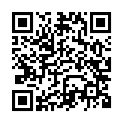インターネットお役立ち情報「第2回・あなたのパソコンは大丈夫!?前編」
 今回は前編・後編に分けて、「パソコンの動作とセキュリティ」に関する、お役立ち情報をお届けします。
今回は前編・後編に分けて、「パソコンの動作とセキュリティ」に関する、お役立ち情報をお届けします。
普段パソコンを使用していると「動作や起動、終了が遅くなった」「見たことない画面がでてきた」など、不安に思うことはありませんか?
ちょっとした原因と対策をまとめてみました。
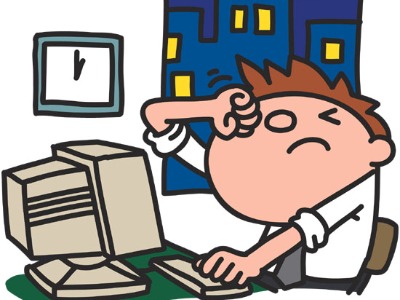
パソコン操作がツラいです・・・・。
■パソコンの調子が悪いと思ったら
パソコンは長く使っている内に不要なファイル*が勝手に増えていきます。また、急に見たことも無い画面が出てきて、思わずボタンを押してしまうなど、知らず知らずのうちに設定を変更してしまっている場合が見られます。これにより、パソコン本来の性能が失われ、動作が遅くなってしまうことがあります。
そのほか、
・Windowsをアップデートしてない…
・セキュリティソフトを導入していない…
・導入しているが更新手続をしていない…
このような理由でパソコンの動作が遅くなっていることもあります。
*不要なファイルとは?
| 一時ファイル | ダウンロードしたソフトをインストールしたり、動作させたときにハードディスク内に一時的に"作業用ファイル"が生成されます。この一時的なファイルは、ソフトの作業が済めば通常は自動で削除されます。しかし、ソフトの異常終了やソフト自体の仕様によってはハードディスクに残ってしまうことがあります。 |
| インターネット 一時ファイル |
ウェブページを開くたびに、ページ内にあるデータが自動的にハードディスクに保存されます。このおかげで、次回同じページを開くと、ハードディスク内に保存されたデータを基に表示するため、素早くウェブページを開くことができます。ただし、遅い回線でインターネットをする場合は有効ですが、高速インターネット通信ができるならばあまり意味がなくなります。 |
Windows が 用意している「ディスク クリーンアップ」というツールを使うと、削除してもパソコンの動作に影響がない不要なファイルを抽出することができます。同時に削除もできますので、定期的にチェックしてみてはいかがでしょうか?
※ディスク クリーンアップで削除したファイルは復元できません。
必要なファイルを削除しないように、ご注意ください。

「備えあれば、憂いなし」ですね。
■Windows Updateをしましょう
Windows Update はセキュリティ対策だけでなく、Windows
のプログラム上の欠陥を修正したり、OS の動作を安定させるためのファイルの更新などを行う、重要なアップデートです。 Windows
Updateをしていないと安定性・安全性が低くなります。
Windows Updateの設定は、インターネットを接続しているときに自動的にアップデートする、定期的に手動でアップデートするなど、選択ができますので、ご自身に合わせた設定をすると良いでしょう。
常に最新の状態に保つことで、操作性の向上やセキュリティ面の強化、ウィルスなどに感染しにくい環境づくりができます。
次回に続く…
関連記事
【ブロードバンドお悩み相談室】第5回・セキュリティ対策
【セキュリティ講座】スパイウェアってスパイなの?